I den här instruktionerna visar jag dig hur du kan synkronisera ljud till en video i DaVinci Resolve. Detta är en grundläggande färdighet för alla som arbetar med videoredigering, särskilt om du spelar in ljud separat. Du kommer att lära dig både manuell och automatisk synkronisering för att välja den metod som passar bäst för dina behov.
Viktigast insikter
- Du kan synkronisera ljud manuellt genom att jämföra vågformerna.
- DaVinci Resolve erbjuder en funktion för automatisk synkronisering baserad på vågformerna.
- Båda metoderna låter dig väsentligt förbättra ljudkvaliteten på ditt projekt.
Synkronisera ljud manuellt
För att synkronisera ljud manuellt, följ dessa steg:
Först måste du importera ditt video och tillhörande ljudinspelning i DaVinci Resolve. Antag att du har en video som spelades in med din mobiltelefon och en separat ljudinspelning skapad med en mikrofon.
Nästa steg är att börja titta på vågformerna för båda ljudkällorna. Observera topparna i vågformerna: här ser du var ljudinformationen börjar. Dra nedre ljudinspelningen till en position som motsvarar denna våg i den övre videobilden.
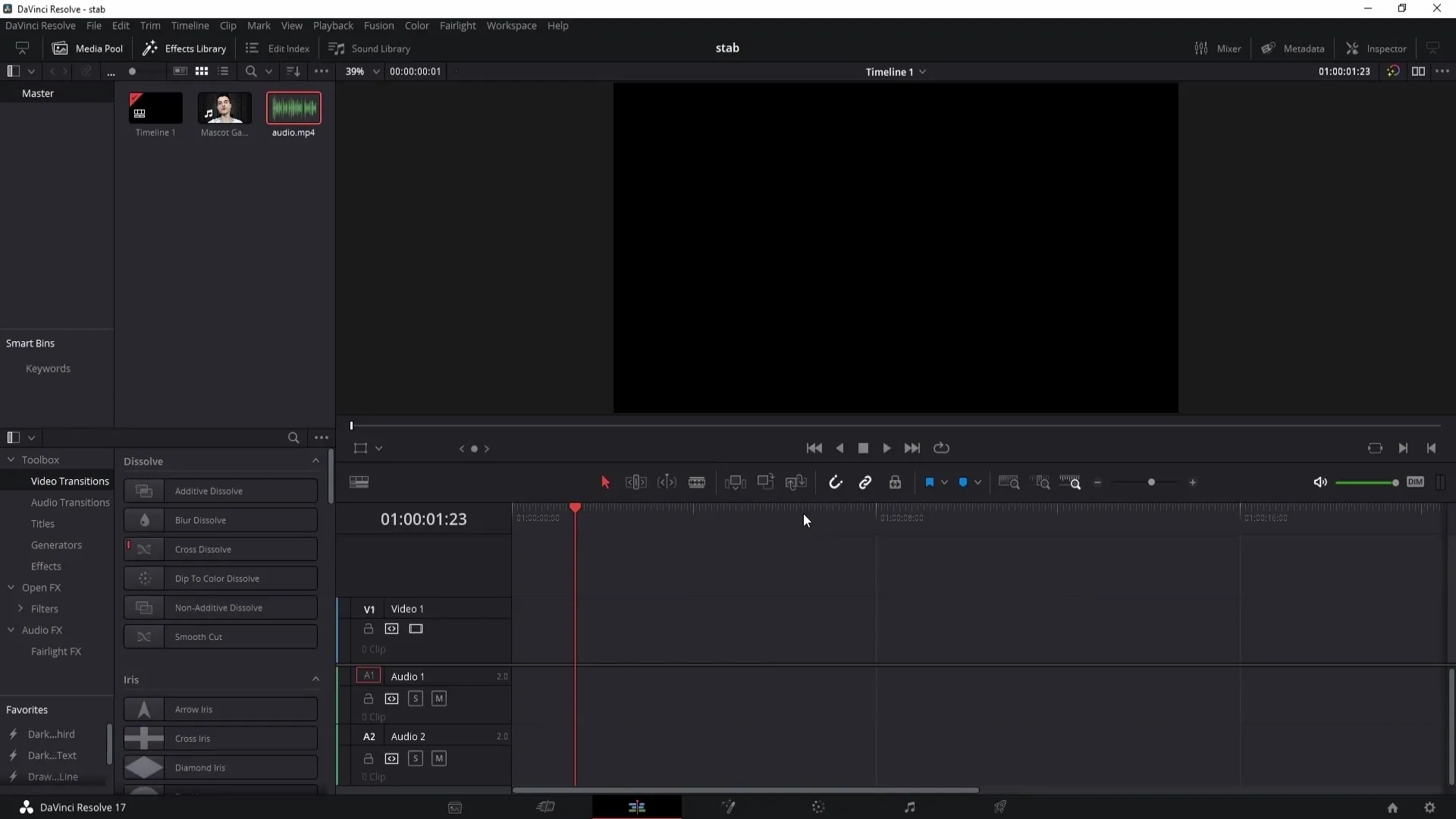
Det är rekommenderat att använda mellanvyn. På så sätt ser du vågformerna tydligare och kan arbeta mer exakt. Förstora vyn tills du tydligt kan se strukturen av ljudvågorna.
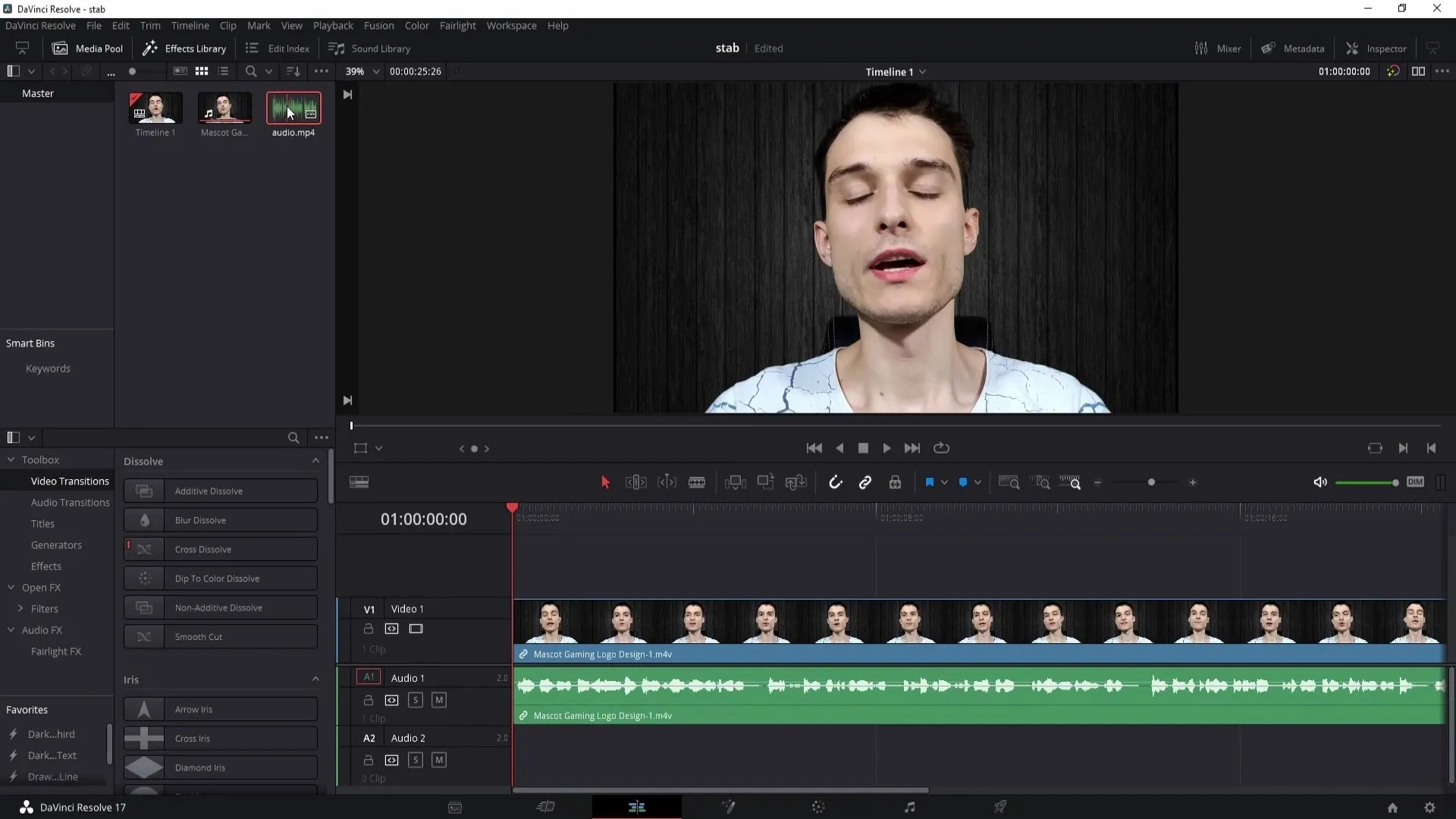
Nu kan du justera ljudinspelningen genom att flytta den fram och tillbaka tills den är perfekt synkroniserad med videon. Ibland är det hjälpsamt att flytta ljudinspelningen något framåt eller bakåt för att uppnå exakt synkronisering.
När synkroniseringen är tillfredsställande, bör du länka klippen. Högerklicka på klippen och välj "Länka klipp" för att se till att de förblir ihop i tidslinjen.
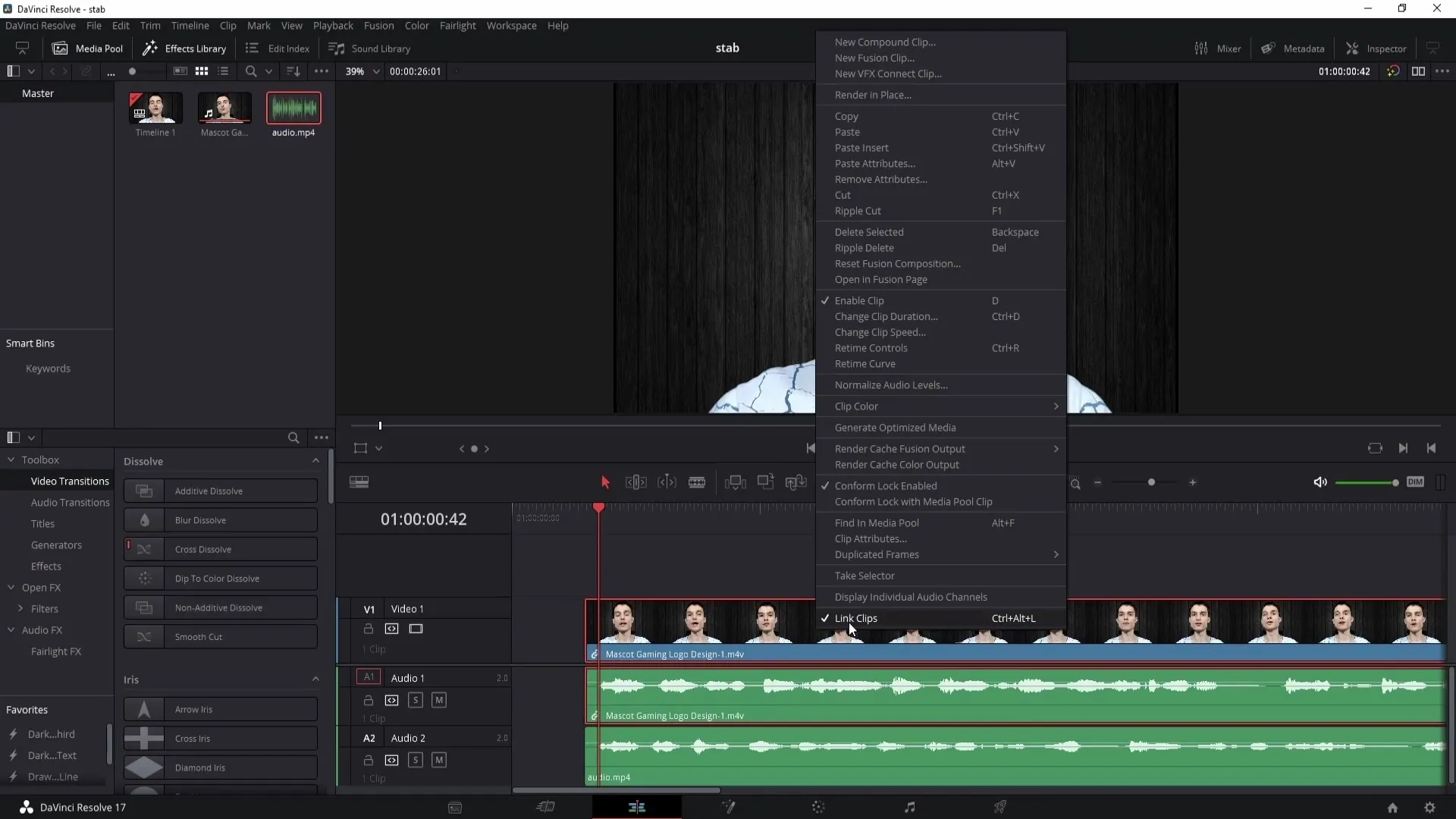
Om du vill ta bort ljudinspelningen från din video, klicka på ljudet som inte behövs längre och ta bort det. Nu har du bara kvar det synkroniserade ljudet som du behöver för ditt projekt.
Synkronisera ljud automatiskt
Det kan dock vara så att den manuella metoden är för arbetskrävande för dig. I så fall finns det en praktisk automatisk synkroniseringsfunktion i DaVinci Resolve.
Först måste du se till att ditt video och ljudinspelningen finns i mediebiblioteket så att du kan synkronisera dem. Välj videon och håll ned kontrolltangenten medan du väljer ljudinspelningen.
Nu, med båda klippen markerade, högerklicka och gå till "Autosynk audi". Välj alternativet "baserat på vågformer".
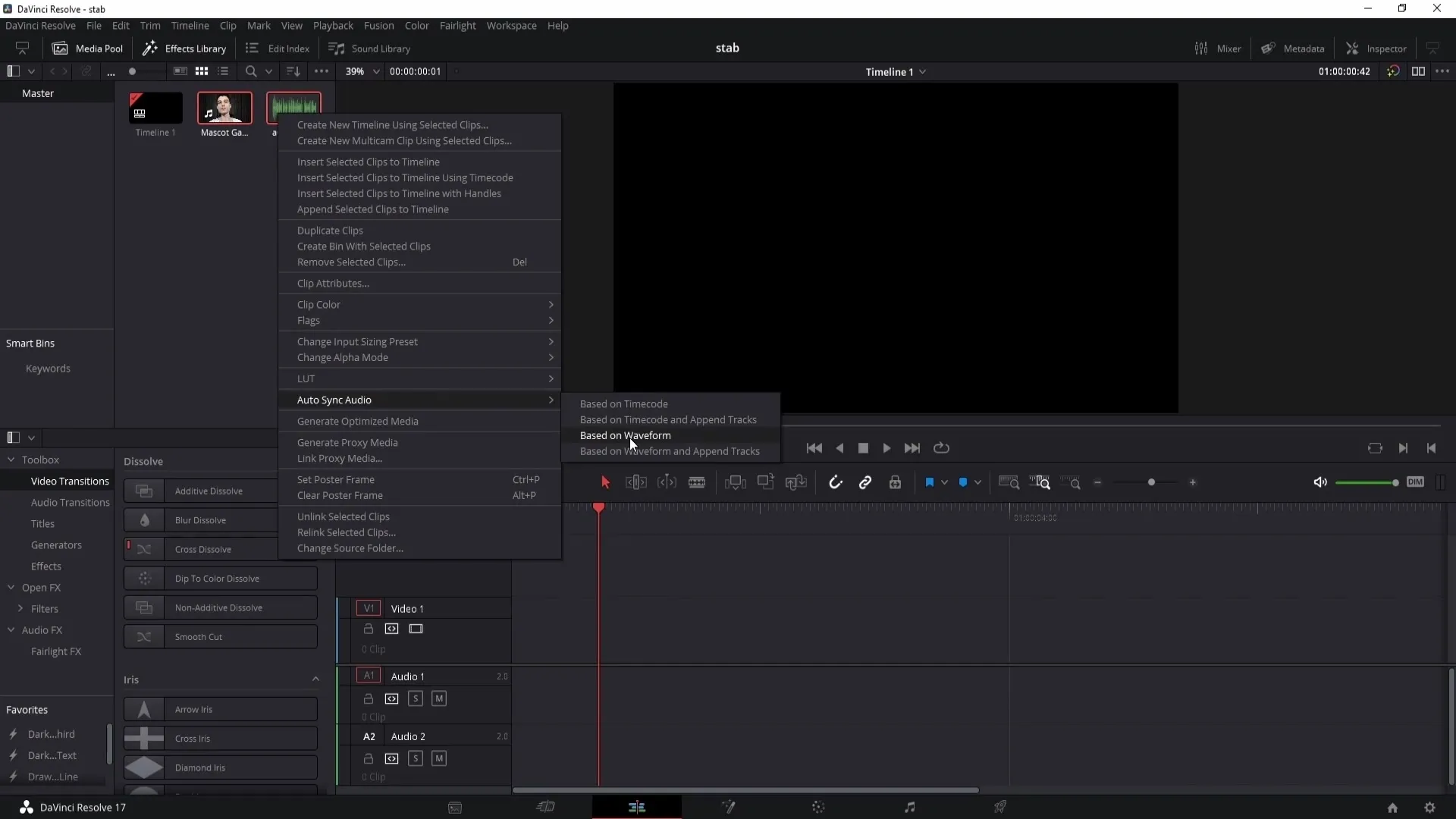
DaVinci Resolve kommer nu att synkronisera ljud automatiskt baserat på vågformerna. Vänta en kort stund tills processen är klar. Därefter kan du dra videon till tidslinjen och se att ljudinspelningen är synkroniserad.
Sammanfattning
I den här guiden har du lärt dig hur du synkroniserar ljud i DaVinci Resolve, både manuellt och automatiskt. Med dessa metoder kan du redigera din video så att ljudkvaliteten förblir hög och harmoniserar perfekt med de visuella elementen.
Ofta ställda frågor
Hur kan jag synkronisera ljud i DaVinci Resolve?Du kan synkronisera ljud manuellt genom att jämföra vågformerna eller automatiskt med funktionen "Autosync Audio".
Vad gör jag om vågformerna inte matchar?Du kan manuellt justera ljudinspelningen genom att flytta den fram och tillbaka för att synkronisera den med de visuella indikationerna i videon.
Kan jag ändra metod när som helst?Ja, du kan växla mellan manuell och automatisk synkronisering beroende på vad som passar dig bäst.


